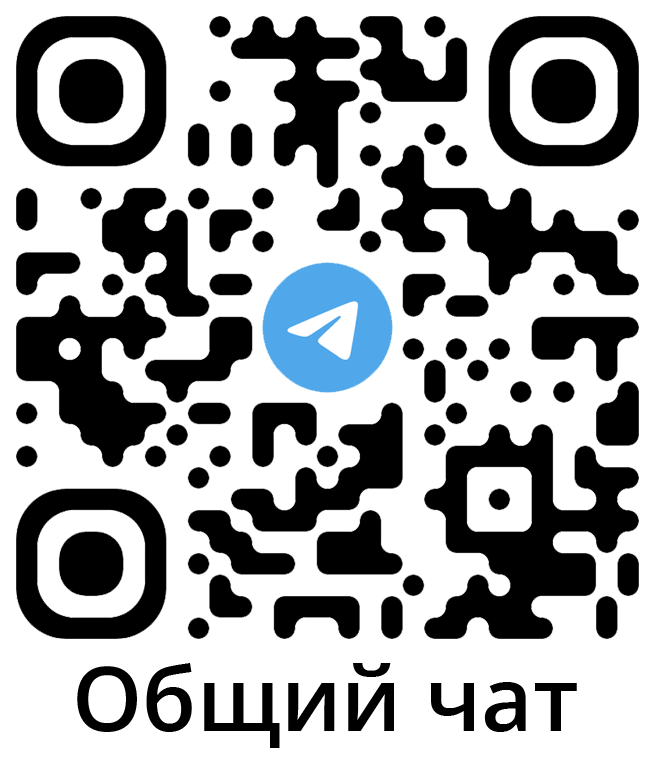Помощь и поддержка
Совместное использование документов и средств баланса для разных аккаунтов
В этой инструкции мы разберем следующие вопросы:
- Как пригласить пользователя;
- Как открепить пользователя;
- Как предоставить доступ приглашенному пользователю;
- Как изменить аккаунт доступа к документам;
- Где посмотреть предоставленные мне средства.
На портале имеется возможность нескольким пользователям работать с общим пулом документов и средств баланса. При этом каждый пользователь будет заходить в сервис ed-theforest.ru со своим личным логином/паролем.
Это требуется, как правило, пользователям одной организации, чтобы вместе работать над документами и совместно использовать общий баланс аккаунта.
Для того, чтобы объединить сотрудников, необходимо авторизоваться в аккаунте и пригласить сотрудников. Далее выполнить настройку, предоставив доступ к Документам и/или Средствам.
Обратите внимание
Один пользователь может быть приглашен сразу в несколько аккаунтов.
После принятия приглашения пользователь добавляется в список настроек «Настройка совместной работы». По умолчанию приглашенному пользователю нет доступа к документам и средствам, для этого нужно сделать настройку.
Для приглашенного пользователя можно предоставить доступ как для документов, так и для средств баланса. Также можно предоставить доступ только к одному значению или вовсе отключить.
Пригласивший, как и сам приглашенный пользователь, может отказаться от приглашения в одностороннем порядке. В таком случае строка с его логином исчезнет из журнала «Настройка совместной работы».
Инструкция «Как пригласить пользователя»:
1. Авторизуйтесь на портале под своей учетной записью.
2. На начальной странице откройте «Настройка совместной работы».

3. Введите Аккаунт учетной записи, который хотите пригласить. Нажмите «Отправить».
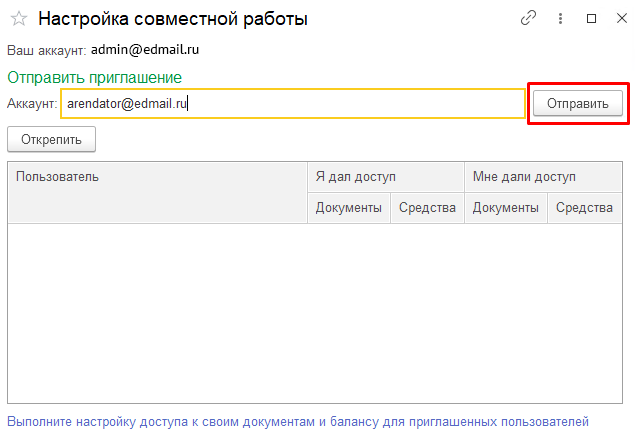
4. Приглашенному пользователю придет задача «Приглашение от аккаунта …» в его аккаунт портала. Для завершения необходимо принять приглашение из задачи на начальной странице.
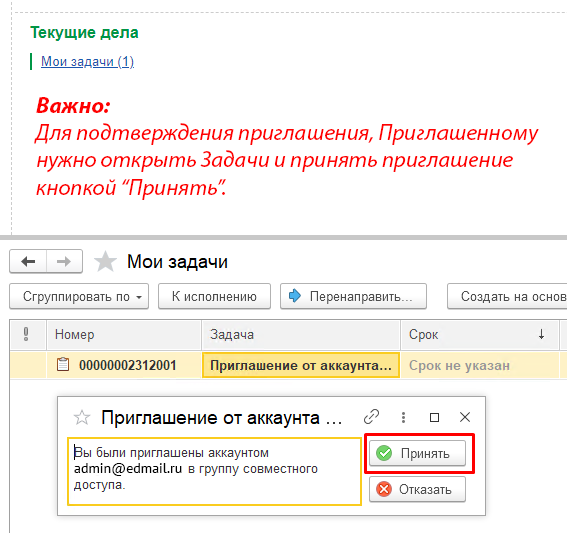
5. Если приглашенный пользователь все сделал правильно, то у обоих пользователей появится новая строка E-mail пользователя. По умолчанию доступы к документам и средствам отключены.
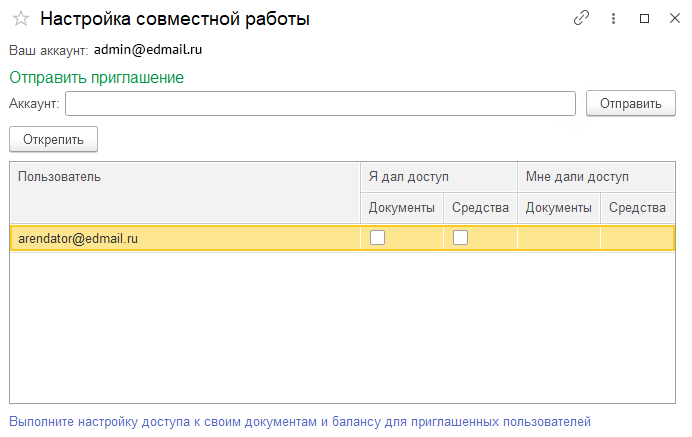
Инструкция «Как открепить пользователя»:
1. Авторизуйтесь на портале под своей учетной записью, в которой вы планируете открепить пользователя. На начальной странице откройте «Настройка совместной работы».
2. В таблице выделите сотрудника, которого вы хотите открепить.
3. Нажмите на кнопку «Открепить».
4. Пользователь будет откреплен.
Инструкция «Как предоставить доступ приглашенному пользователю»:
1. Авторизуйтесь на портале под своей учетной записью, в которой вы планируете выполнить настройку приглашенного пользователя. На начальной странице откройте «Настройка совместной работы».
2. Напротив E-mail нужного пользователя в колонке «Я дал доступ» установите соответствующую отметку. «Документы» – тогда вы предоставите доступ к своим документам, «Средства» - тогда вы предоставите доступ к своему бюджету. Сохранение формы настроек выполняется автоматически.
Пример предоставления доступа
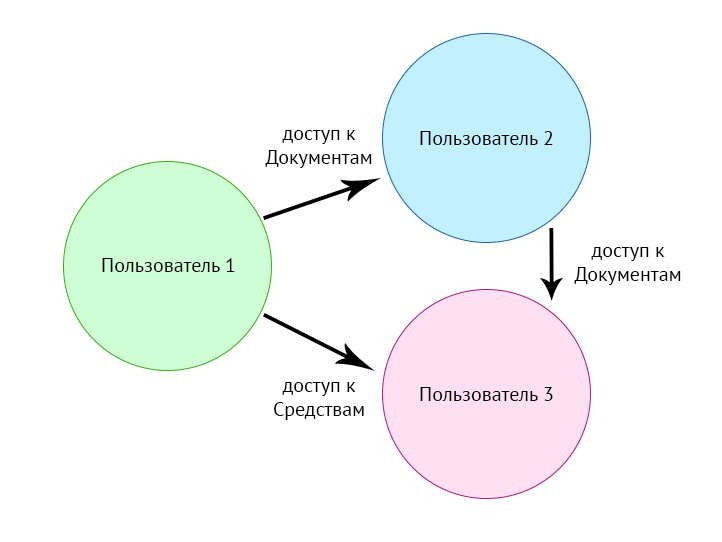
На схеме видим троих пользователей:
Пользователь 1 – предоставил доступ к своим документам только Пользователю 2 и предоставил доступ к своим средствам только Пользователю 3. В таком случае Пользователь 2 может создавать и изменять документы Пользователя 1, а Пользователь 3 может пользоваться средствами Пользователя 1.
Пользователь 2 – предоставил доступ к своим документам только Пользователю 3. В таком случае Пользователь 3 может создавать и изменять документы Пользователя 2.
Пользователь 3 – не предоставил доступ никому. Но может пользоваться доступом, предоставленным ему. Что самое интересное, теперь Пользователь 3 может сформировать документы Пользователя 2, используя средства от Пользователя 1.
Окно «Настройка совместной работы» у Пользователя 2 будет выглядить следующим образом.
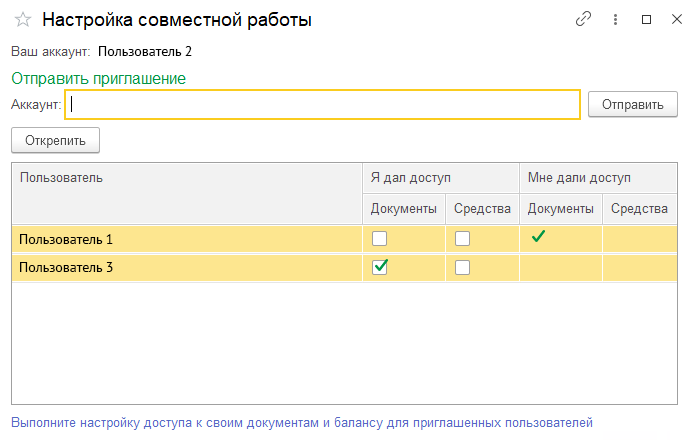
Инструкция «Как изменить аккаунт доступа к документам»
Обратите внимание
Все новые документы будут создаваться от имени текущего аккаунта.
Если один пользователь предоставил доступ к документам другому пользователю, то аккаунту, получившему доступ к документам, для совместной работы необходимо выбрать его аккаунт в качестве текущего.
1. Для этого на начальной странице нужно нажать на ссылку текущего аккаунта. Тогда откроется окно «Изменение аккаунта».

2. Выделите нужный вам аккаунт и нажмите на кнопку «Изменить». Аккаунт, который уже используется, имеет полужирный шрифт.
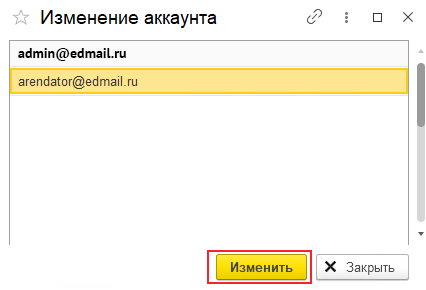
3. После установки текущий аккаунт будет изменен.
Инструкция «Где посмотреть предоставленные мне средства»
Для того чтобы использовать средства от другого пользователя, необходимо, чтобы он их предоставил вашему аккаунту через окно «Настройка совместной работы».
Увидеть ваш баланс с распределением можно на начальной странице.